批量生成带照片的准考证的方法
一页纸批量打印学生准考证的详细步骤

一页纸批量打印学生准考证的详细步骤一、准备工作1.准备打印机和纸张:确保打印机正常工作,并确定是否有足够的纸张。
如果纸张不足,需要提前准备。
2.数据准备:准备学生的准考证信息,包括学生姓名、学号、照片、考场、座位号等。
这些信息可以通过学校教务系统或其他学生信息管理系统获取。
3.准考证模板设计:设计准考证模板,如准考证的尺寸、背景图案、字体颜色和排版等。
可以使用设计软件,如Microsoft Word、Adobe Photoshop等。
二、制作准考证模板1.打开准考证模板:使用所选设计软件打开一个新页面,设置页面大小和方向,通常为A4纸张大小,纵向方向。
2.设计背景图案:根据学校需求和个人喜好,添加准考证的背景图案。
可以选择学校的标志、图案或其他相关背景,以增强准考证的辨识度。
3.插入学生信息:根据模板设计,在准考证的合适位置插入学生信息,包括学生姓名、学号、照片等。
可以使用软件提供的文本框、图片框等工具来插入信息。
4.设定字体样式:选择适当的字体和字号来显示学生信息,确保信息清晰可读。
可以使用粗体或斜体强调重要信息,如姓氏和学号。
5.设计考场信息:在准考证上插入考场、座位号等信息。
可以使用表格或文本框来设计这些内容,并确保它们的格式整齐一致。
6.预览和调整:预览准考证模板,确保信息位置、字体大小和样式等均符合要求。
如需要调整,及时修改并预览效果,直到满意为止。
7.保存模板:将准考证模板保存为模板文件,以备后续使用。
同时,保存模板的原始文件,便于后续修改和更新。
三、批量导入学生信息1.将学生信息导入Excel表格:将学生信息整理为Excel表格,确保每个学生的信息对应正确。
可以按照学号或其他标识符对学生信息进行排序,以便后续打印。
2.按照格式调整Excel表格:根据准考证模板的设计,调整Excel 表格的格式,确保学生信息与准考证模板匹配。
可以调整列宽、行高、文本对齐等。
3.检查表格中的异常数据:仔细检查Excel表格中的学生信息,确保没有重复的学生信息或错误的数据。
批量制作带照片的证件

姓名
«姓名»
性别
«性别»
准考证号
«准考证号»
身份证号
«身份证号»
工作单位
«工作单位»
考场
«考场»
工种
计算机操作员
级别
初级
理论考试时间
2012年8月18日
上午9:00--11:00
理论考试地点
礼县职业中等专业学校计算机室
实操考试时间
2012年8月18日
下午2:00--6:00
实操考试地点
礼县职业中等专业学校计算机室
2、选择“信函”,单击“下一步:正在启动文档”选择开始文档中“使用当前文档”,单击“下一步:选取收件人”如图4所示
3、单击“浏览”,打开数据源,选择数据源所在的工作表,如图5所示,单击“确定”
如图6所示,选择要打印的数据,单击“确定”,继续下一步“撰写邮件”,如图7所示
4、单击“其他项目……”,如图8所示单击“插入”,导入变化的数据到对应的母版单元格中,然后设计主文档、排版、设置纸张,排版结果如图9所示
一、使用“邮件合并”功能的文档通常都具备两个规律:
(一)是我们需要制作的数量比较大;
(二)是这些文档内容分为固定不变的内容和变化的内容,比如信封上的寄信人地址和邮政编码、信函中的落款等,这些都是固定不变的内容,而收信人的地址邮编等就属于变化的内容。其中变化的部分由数据表中含有标题行的数据记录表表示。
5、照片域的实现:打开“邮件合并”工具栏。需要注意的是在数据源所在的表格中输入照片的完整路径,并将“\”改为“\\”如图2所示。先把光标定位在要插入照片的地方,单击“插入”──“域”──在“域名”处选择“Includepicture”—在“域属性”文件名中,为了方便起见填入任意字符,比如“1”──单击确定。如图10所示,再单击“确定”。单击刚才插入的“域”──按下“shift +F9”键──选择“1”点击“插入域”──插入“照片”如图11所示,点击“合并到新文档”选择“全部”──“确定”如图12所示,单击“保存”(在主文档同一目录下)──按“ctrl+A” 键全选──按“F9”。在同一页纸中出现了多个准考证。如图13所示,这就是整个准考证的制作过程。
邮件合并生成有照片准考证或批量制作证件

第一步:
要把excel表格数据、word模板和照片放在同一个文件夹里面
PS:1、excel表要添加“照片格式”和“照片名”两项,照片要统一格式,“照片名”公式“=A2&K2”,即=“姓名”&“照片格式”
2、word模板的制作一定不能够使用文本框,而要使用绘制表格,因为文本框无法按住ctrl+A 全选选中,而绘制表格却可以,这样方便制作完成后按住F9刷新,显示照片
3、照片名要有.jpg的后缀,照片的像素统一为要打印的大小,比如设置的模板的照片框是2寸的,那么就事先把照片的像素通过美图秀秀的批量处理调整为2寸的像素,这样调整之后,合并的时候不用再调整照片的大小了。
第二步:邮件合并
第三部:在照片要填充的框框处,插入——域名include picture,文件名可以随意填写,比如“1”
第四步:按住Alt+F9,把域显示出来
选中之前照片框里面的文件名称“1”,邮件合并,替换成excel中的“照片名”一项,然后
按住Alt+F9,把域恢复原状
第六步:合并到新文档
点击完成邮件合并,合并到新文档,点击保存,一定要保存到之前和照片以及数据源在一起的文件夹里面
第七步:Ctrl+A全选,然后按住F9刷新,就OK了。
使用Word2013制作带有照片的准考证
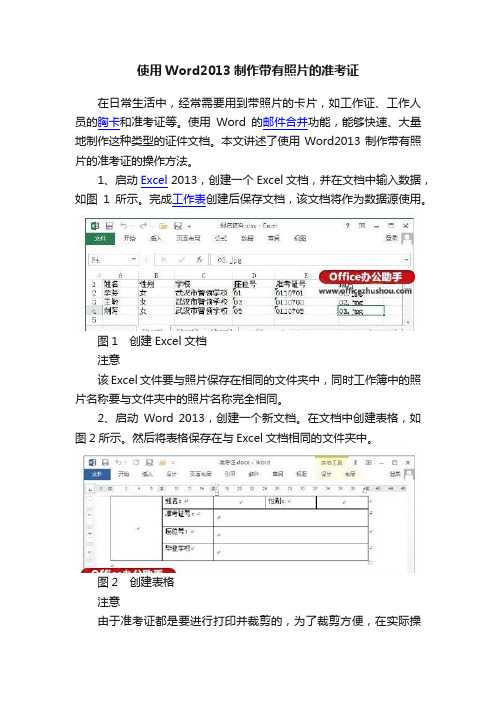
使用Word2013制作带有照片的准考证在日常生活中,经常需要用到带照片的卡片,如工作证、工作人员的胸卡和准考证等。
使用Word的邮件合并功能,能够快速、大量地制作这种类型的证件文档。
本文讲述了使用Word2013制作带有照片的准考证的操作方法。
1、启动Excel 2013,创建一个Excel文档,并在文档中输入数据,如图1所示。
完成工作表创建后保存文档,该文档将作为数据源使用。
图1 创建Excel文档注意该Excel文件要与照片保存在相同的文件夹中,同时工作簿中的照片名称要与文件夹中的照片名称完全相同。
2、启动Word 2013,创建一个新文档。
在文档中创建表格,如图2所示。
然后将表格保存在与Excel文档相同的文件夹中。
图2 创建表格注意由于准考证都是要进行打印并裁剪的,为了裁剪方便,在实际操作中,可以在表的下面按几次“Enter”键生成一些空行,以获得一定的裁剪空间。
3、打开“审阅”选项卡,单击“开始邮件合并”按钮,在打开的下拉列表中选择“目录”选项将文档类型设置为目录,如图3所示。
图3 选择“目录”选项4、单击“选择收件人”按钮,在打开的下拉列表中选择“使用现有列表”选项,如图4所示。
图4 选择“使用现有列表”选项5、打开“选取数据源”对话框,选择作为数据源的Excel文件后单击“打开”按钮,如图5所示。
此时将打开“选择表格”对话框,选择数据表后单击“确定”按钮,如图6所示。
图5 “选取数据源”对话框图6 “选择表格”对话框6、在文档中将插入点光标放置到“姓名”后的单元格中,再单击“插入合并域”按钮上的下三角按钮,在打开的下拉列表中选择“姓名”选项,如图7所示。
然后采用相同的方法在其他单元格中插入相应的域,如图8所示。
图7 插入姓名域图8 在单元格中插入相应的域7、将插入点光标放置到表格左侧放置照片的单元格中,按“Ctrl+F9”键进入域编辑状态,然后在该单元格中输入域代码“INCLUDEPICTURE”,如图9所示。
项目六 使用Word批量制作准考证

使用Word Word批量制作准考证 项目六 使用Word批量制作准考证
【任务一】表格计算 任务一】 【操作二】计算总分 操作二】 【基础知识】 基础知识】 2007表格的单元格中 除了可以输入数据外, 表格的单元格中, 在Word 2007表格的单元格中,除了可以输入数据外, 还可以输入公式,用来对其他单元格的数据进行计算. 还可以输入公式,用来对其他单元格的数据进行计算.计 算公式除了使用常用的数学运算外,还可以使用Word 算公式除了使用常用的数学运算外,还可以使用Word 2007提供的标准函数 提供的标准函数. 2007提供的标准函数. 在单元格中输入公式时, 在单元格中输入公式时,开始必须先输入一个等号 ),公式中要引用其他单元格 公式中要引用其他单元格, (=),公式中要引用其他单元格,表格中每个单元格都有 一个地址,列用A 等表示,行用1 等表示. 一个地址,列用A,B,C等表示,行用1,2,3等表示.例 第一行的第2个单元格用B1表示. B1表示 如,第一行的第2个单元格用B1表示.
使用Word Word批量制作准考证 项目六 使用Word批量制作准考证
【任务一】表格计算 任务一】 【操作二】计算总分 操作二】 【基础知识】 基础知识】
将光标移动到要输入公式的单元格中,单击【布局】 将光标移动到要输入公式的单元格中,单击【布局】选项卡中 数据】组中的【公式】按钮,弹出【公式】对话框. 公式】 【数据】组中的【公式】按钮,弹出【公式】对话框.在【公式】对 话框中,可进行以下操作. 话框中,可进行以下操作. 在【公式】文本框中,输入计算公式,公式必须以英文的等号(=) 公式】文本框中,输入计算公式,公式必须以英文的等号( 开始,公式中的字符必须是英文字符. 开始,公式中的字符必须是英文字符. 如果需要设定数字格式,可从【编号格式】下拉列表框中选择一 如果需要设定数字格式,可从【编号格式】 种格式. 种格式. 如果公式中有函数,可从【粘贴函数】下拉列表框中选择所需要 如果公式中有函数,可从【粘贴函数】 的函数. 的函数. 单击【确定】按钮,完成单元格公式的输入,表格中会自动显示 单击【确定】按钮,完成单元格公式的输入, 计算结果. 计算结果.
批量生成准考证(带照片)

批量生成准考证方法简介:
批量生成准考证,在EXCEL中打开宏对话框(EXCEL2003及以上版本均能运行),选择“生成准考证”,然后单击“执行”按钮,在弹出的对话中,依次输入基础数据表中要生成准考证的起始行号和终止行号,并单击确定,就在准考证表中自上而下,连续生成基础数据表中从起始行到终止行范围内的所有考生的准考证。
如果用来生成其它种类的准考证、成绩单、审批表、毕业证、胸卡等,只需要调整模板和程序代码中相应的参数,再经过一定的调试,就可得到满意的效果。
该文件必须和照片放在同一个文件夹内,照片文件的名称必须用身份证号命名。
批量生成的准考证:。
如何批量生成带照片的准考证?

利用WPS如何批量生成带照片的准考证一、准备工作1、新建word文档作为准考证模板,在页面布局里面设置纸张大小为10cm*14cm,(这样一页纸可以打四个准考证),页边距上下左右均设置为0.5,通过插入表格的方式绘制你所需要的准考证模板。
2、把学生证件照片以身份证号重命名,或者以姓名+身份证号重命名都可以,利用美图秀秀批量处理图片把照片批量转换成统一大小,图片大小为300*450(可根据准考证模板做相应调整)3、把学生信息输入在一个excel文件里,不要表头,第一行是序号,姓名,性别,身份证号,文化程度,准考证号等需要导入准考证的信息,另外加上格式和照片两列,如上图先在M列设置单元格格式为常规,再在M2单元格输入公式=F2&L2,点enter键,下拉直接生成如上图所示。
如果是姓名+身份证号的照片,则输入=B2&F2&L2,这样可以防止姓名重复4、把照片,word,和excel都放在同一个文件夹里二、邮件合并1、打开word准考证模板,在引用——邮件——打开数据源,选择有学生信息的excel表打开,选中有学员信息的工作表,确认。
2、把鼠标放在需要插入信息的空格位置,点击插入合并域,依次把信息插入在相对应的位置点击查看合并数据可以看到信息自动生成。
3.插入图片,把鼠标放在需要插入图片的位置,插入——文档部件——域,域名插入图片,出现域代码INCLUDEPICTURE,文件名输入1,点击确定选中插入的图片,按“shift”键+“F9”键──选择“1”点击“插入合并域“──点“照片”,插入,关闭点击照片,按“F9”键刷新,照片就出来了点击合并到新文档——全部——确定,所有准考证信息全部生成。
但此时照片都是一样的,全选Ctrl+A,再按F9就可以了,如果还不行,再按Ctrl+A,再按F9,就可以了。
三、输出文档,为了保证图片稳定,选择输出成pdf文档四、打印由于准考证设计的版面过小,一张A4纸打4个准考证才能充分利用纸张,所以打印时选择4版,如果打印部分学生的准考证,比如打第1个到第4个学生的准考证,在页码范围那里输入1-4是无效的,必须输入S1-S4,这样就可以打印出选定的部分准考证了。
网上最全最详细的excel套打有照片的准考证,考试通知单,家长通知书的方法和教程
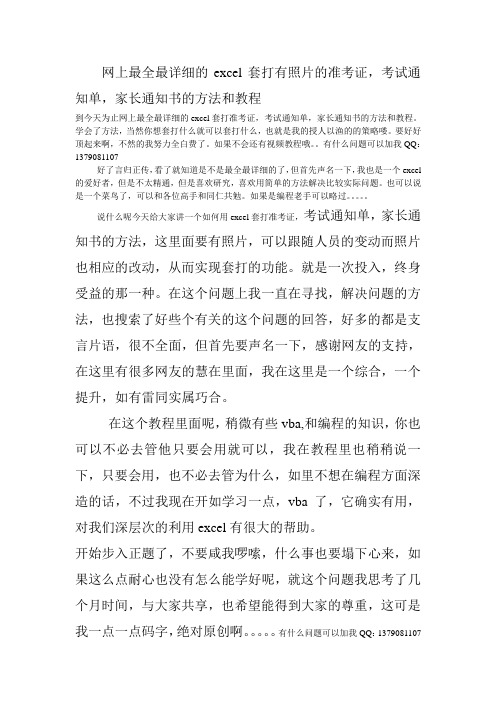
网上最全最详细的excel套打有照片的准考证,考试通知单,家长通知书的方法和教程到今天为止网上最全最详细的excel套打准考证,考试通知单,家长通知书的方法和教程。
学会了方法,当然你想套打什么就可以套打什么,也就是我的授人以渔的的策略喽。
要好好顶起来啊,不然的我努力全白费了。
如果不会还有视频教程哦。
有什么问题可以加我QQ:1379081107好了言归正传,看了就知道是不是最全最详细的了,但首先声名一下,我也是一个excel 的爱好者,但是不太精通,但是喜欢研究,喜欢用简单的方法解决比较实际问题。
也可以说是一个菜鸟了,可以和各位高手和同仁共勉。
如果是编程老手可以略过。
说什么呢今天给大家讲一个如何用excel套打准考证,考试通知单,家长通知书的方法,这里面要有照片,可以跟随人员的变动而照片也相应的改动,从而实现套打的功能。
就是一次投入,终身受益的那一种。
在这个问题上我一直在寻找,解决问题的方法,也搜索了好些个有关的这个问题的回答,好多的都是支言片语,很不全面,但首先要声名一下,感谢网友的支持,在这里有很多网友的慧在里面,我在这里是一个综合,一个提升,如有雷同实属巧合。
在这个教程里面呢,稍微有些vba,和编程的知识,你也可以不必去管他只要会用就可以,我在教程里也稍稍说一下,只要会用,也不必去管为什么,如里不想在编程方面深造的话,不过我现在开如学习一点,vba了,它确实有用,对我们深层次的利用excel有很大的帮助。
开始步入正题了,不要咸我啰嗦,什么事也要塌下心来,如果这么点耐心也没有怎么能学好呢,就这个问题我思考了几个月时间,与大家共享,也希望能得到大家的尊重,这可是我一点一点码字,绝对原创啊。
有什么问题可以加我QQ:1379081107好了先举一个例子,比如现在有一个班,班里叱有100个学生,我是班里的一个老师,要放年假了,要给学生打印一个成绩单,外加学生电子照片,还有家长通知书。
学生评语,各科成绩,要打印出来发给学生,让学生拿回给家长看,这个问题怎么来实现叱,这就是带照片的套打问题。
利用word邮件归并批量制作准考证和导入照片

利用word邮件归并批量制作准考证和导入照片一、预备【注:以下素材放入同一个文件夹内】一、学生照片(照片以学生姓名或考号命名);如图二、成立一个Excel学生信息表【包括准考证需要的信息】,如图要添加照片栏,人数多的学校“照片”列一个一的输入比较麻烦,其实只需要写一个简单公式“ =A2&”.jpg””,然后下拉,很容易就弄定了。
3、在word中创建准考证的模版文件,如图把不变的信息填写好,调整好格式二、制作准考证1、打开“邮件归并”工具栏:视图→工具栏→把“邮件归并”打“√”,就显现了“邮件归并”工具栏,如图二、链接数据源:【将word模版和Excel信息表成立链接】点击“邮件归并”工具栏左侧第二个按钮→在弹出的对话框中找到“学生信息表”所在位置并打开,如图然后显现“选择表格”对话框,,一样是选择“Sheet1”,如图现在,word模版和Excel信息表已经成立链接,“邮件”工具栏中大多数命令都由灰色变成彩色,说明能够利用。
3、插入归并域:【将Excel信息表中数据导入到Word模版中】选择“邮件”工具栏中【插入归并域】命令,将数据域依次放到Word员工卡模版相应的位置。
如:导入姓名,先把光标点到“姓名”后面的空格栏中→点“插入归并域”按钮(左侧第六个)→选择“姓名”→点“插入”。
如图一样方式,插入其他信息,这时格式转变先不管,如图4、批量插入照片【关键步骤】○1鼠标单击预留的显示照片的位置→【插入】→【域】→“域名”处选择“Includepicture”→在“域属性”文件名中,为了方便起见填入任意字符,比如“1”──单击确信。
如图:源文件的最终成效如以下图所示。
(现在照片控件与Excel表格中的照片列并无成立关联,咱们需要修改域代码。
)○2单击适才插入的“域”→按shift+F9键→选择“1”→点击“插入归并域”按钮→插入“照片”【即,把代码“1”替换成了电子表格中的“照片”栏】。
如图代码修改完成,再按shift + F9键,返回。
WORD、EXCEL双剑合璧,邮件合并大显身手——带照片准考证的制作
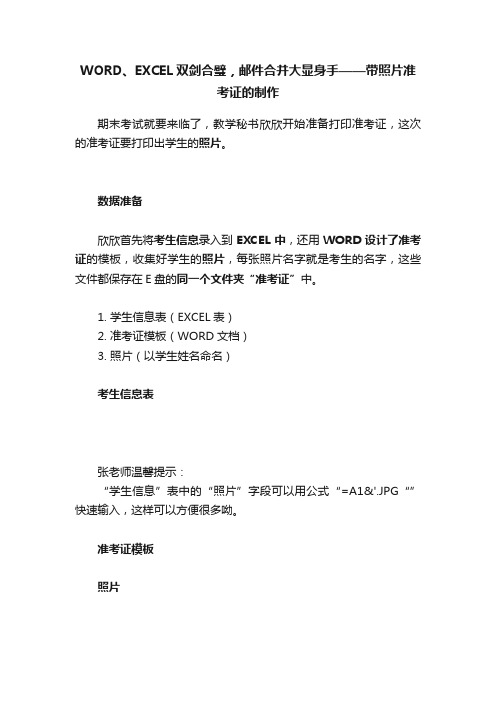
WORD、EXCEL双剑合璧,邮件合并大显身手——带照片准考证的制作期末考试就要来临了,教学秘书欣欣开始准备打印准考证,这次的准考证要打印出学生的照片。
数据准备欣欣首先将考生信息录入到EXCEL中,还用WORD设计了准考证的模板,收集好学生的照片,每张照片名字就是考生的名字,这些文件都保存在E盘的同一个文件夹“准考证”中。
1. 学生信息表(EXCEL表)2. 准考证模板(WORD文档)3. 照片(以学生姓名命名)考生信息表张老师温馨提示:“学生信息”表中的“照片”字段可以用公式“=A1&'.JPG“”快速输入,这样可以方便很多呦。
准考证模板照片邮件合并数据、模板和照片准备好了,就开始将EXCEL表中的数据通过WORD邮件合并功能,插入到WORD对应的位置。
01选择收件人目的是建立EXCEL数据源“考生信息”和WORD模板“准考证”之间的链接。
张老师温馨提示:考生信息表一定是数据库表,也就是第一行是列名。
02插入合并域将EXCEL数据源“考生信息”中每个字段插入到WORD准考证模板中。
张老师温馨提示:这里只插入除照片以外的字段。
插入照片这是最重要的一环,能否打印出照片全靠这一步了。
01插入图片域在WORD中批量插入图片,首先要插入“IncludePicture”域,在“文件名或URL”输入存放照片的文件夹地址,在地址最后面要添加“\”,调整一下插入的图片域大小。
张老师温馨提示:一定记得在地址最后面添加“\”,因为还要在后面插入照片字段的。
02插入照片字段按Shift F9,切换为域代码,在“E:\\准考证\\”后面插入合并域'照片'。
张老师温馨提示:在域代码中,照片存放的文件夹路径中的“\”变成了“\\”。
合并数据最后,将“考生信息”表中的数据合并到准考证中。
01合并数据在“完成并合并”中选择合并记录为“全部”,将“考生信息”表中的所有数据合并到准考证中。
咦?怎么没有照片?别着急!看下一步。
批量制作步骤
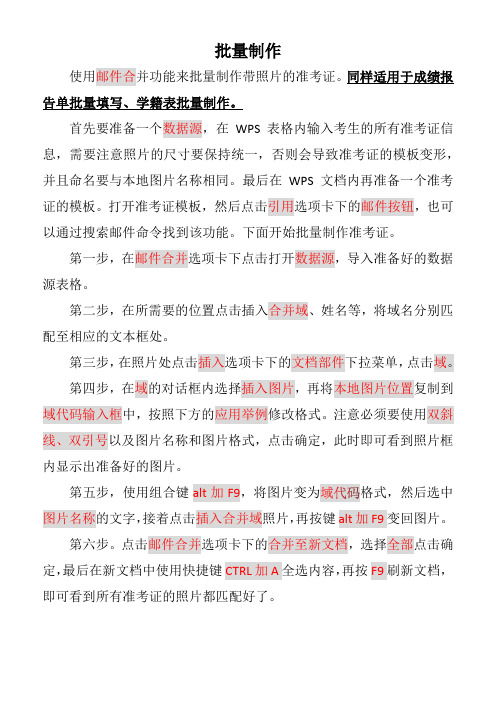
批量制作
使用邮件合并功能来批量制作带照片的准考证。
同样适用于成绩报告单批量填写、学籍表批量制作。
首先要准备一个数据源,在WPS表格内输入考生的所有准考证信息,需要注意照片的尺寸要保持统一,否则会导致准考证的模板变形,并且命名要与本地图片名称相同。
最后在WPS文档内再准备一个准考证的模板。
打开准考证模板,然后点击引用选项卡下的邮件按钮,也可以通过搜索邮件命令找到该功能。
下面开始批量制作准考证。
第一步,在邮件合并选项卡下点击打开数据源,导入准备好的数据源表格。
第二步,在所需要的位置点击插入合并域、姓名等,将域名分别匹配至相应的文本框处。
第三步,在照片处点击插入选项卡下的文档部件下拉菜单,点击域。
第四步,在域的对话框内选择插入图片,再将本地图片位置复制到域代码输入框中,按照下方的应用举例修改格式。
注意必须要使用双斜线、双引号以及图片名称和图片格式,点击确定,此时即可看到照片框内显示出准备好的图片。
第五步,使用组合键alt加F9,将图片变为格式,然后选中图片名称的文字,接着点击插入合并域照片,再按键alt加F9变回图片。
第六步。
点击邮件合并选项卡下的合并至新文档,选择全部点击确定,最后在新文档中使用快捷键CTRL加A全选内容,再按F9刷新文档,即可看到所有准考证的照片都匹配好了。
利用word邮件合并批量打印带照片的准考证

利用word邮件合并批量打印带照片的准考证利用word邮件合并批量导入照片【正文】一、素材准备首先要有员工照片。
我们建立一个员工信息的文件夹,将所有员工照片放在里面,照片以员工姓名命名。
建立一个Excel表格存放员工信息。
里面包含工号、姓名、职务、照片等信息。
可能大家认为“照片”列书写起来比较麻烦。
其实只需要写一个简单公式“=B2&”.jpg””,很容易就搞定了。
在word中创建一个工作证的模版文件,如图所示。
将照片、Excel员工信息表、Word模版文件都放在“员工信息”文件夹下。
二、利用WORD邮件合并制作工作证件1. 链接数据源将word模版和Excel信息表建立链接。
在带状工具栏中选择【邮件】-【选择收件人】-【使用现有列表】。
打开选取数据对话框,在硬盘上找到Excel员工信息表,选择打开。
确认数据源是“OLE DB数据库文件”。
在打开的数据源中选择sheet1表格。
此时,word模版和Excel信息表已经建立链接,“邮件”工具栏中大多数命令都由灰色变为彩色,说明可以使用。
2. 插入合并域将Excel信息表中数据导入到Word模版中。
选择【邮件】工具栏中【插入合并域】命令,将数据域依次放到Word员工卡模版相应的位置。
3. 批量插入照片接下来就是最重要的步骤就是导入照片。
用鼠标单击预留的显示照片的位置,打开【插入】工具栏,选择【文档部件】中的【域】。
在“选择域”对话框中选择“IncludePicture”域,域属性中随便输入些文字,如“照片”,先占住位置,方便随后修改域代码。
源文件的最终效果如下图所示。
(最好是输入完整的文件路径)此时照片控件与Excel表格中的照片列并没有建立关联,我们需要修改域代码。
按alt+F9切换域代码,选中代码中“照片”两字,用【插入合并域】中的【照片】域替换。
alt+F9再次切换域代码,调整一下存放照片控件的大小。
4. 查看合并效果最后选择【邮件】-【完成并合并】-【编辑单个文档】,查看合并效果。
批量生成带照片的准考证的方法

批量生成带照片的准考证的方法
1.数据收集:首先需要收集参加考试的学生的相关信息,包括姓名、学号、考场等。
同时需要收集学生的照片,可以通过学生手动提交或使用相机进行拍摄。
2.数据管理:将学生的信息和照片组织起来,可以使用数据库或电子表格进行管理。
确保每个学生的信息和照片能够匹配。
3.图像处理:对于每个学生的照片,需要进行图像处理以满足准考证的要求。
包括:裁剪照片到合适的大小和比例、调整照片的亮度、对比度和颜色等。
4. 设计准考证模板:根据考试机构的要求,设计一个准考证模板,包括学生的照片、姓名、学号、考场等信息。
可以使用电子制图软件(如Adobe Illustrator)创建模板。
5. 数据合并:使用批量处理软件(例如Microsoft Word)将学生的信息和准考证模板合并,生成每个学生的个性化准考证。
可以使用合并字段来自动插入学生的信息。
6.打印准考证:将生成的准考证导出为PDF格式并打印出来。
确保打印质量好,字体清晰可读,并使用适当的纸质和颜色。
7.效验和质量控制:确保准考证的准确性和完整性。
可以通过随机抽查几个准考证进行核对,确保照片与学生信息匹配。
上述步骤仅是一个概述,具体实施时需要根据实际情况进行调整和修改。
此外,可以考虑使用专门的准考证生成软件或外包给专业公司进行处理,以提高效率和准确性。
利用Excel批量打印证照
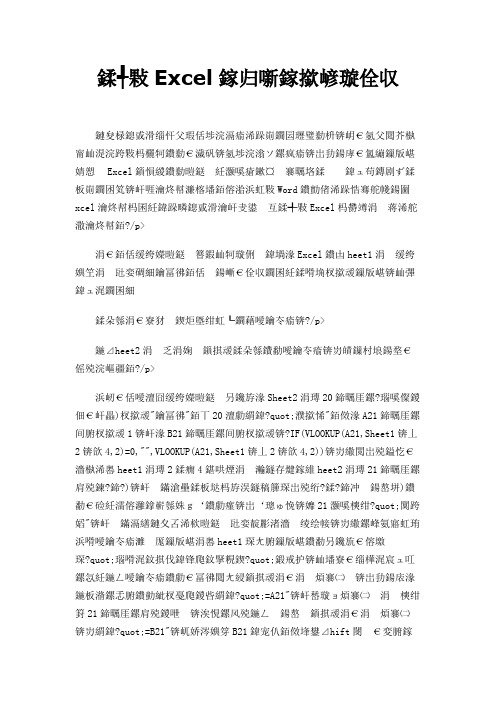
利用Excel批量打印证照有时我们经常要制作证件卡片等资料,通常都是希望使用这样的思路:制作好样证,然后通过数据源如Excel提供的数据,将每条记录分别读入并显示到卡片上,再实现套打。
有人用Word的邮件合并接合Excel实现过,其实我们完全可以利用Excel这一个软件来实现。
一、建立数据源和样证首先在Excel的Sheet1中建立三个字段:考号、姓名、照片,分别输入数据,插入图片:制作一张如图所示空白准考证:在Sheet2中左上角插入制作的准考证,调整到合适的位置。
二、准备建立数据关联在Sheet2中A20单元格(视情况而定)输入"考号"、B20处输入"姓名"。
在A21单元格中输入1,在B21单元格中输入:=IF(VLOOKUP(A21,Sheet1!A2:B4,2)=0,"",VLOOKUP(A21,Sheet1!A2:B4,2)),这里的意思是从Sheet1中A2到B4区域中垂直查找Sheet2中A21单元格的值(即1),如果找到则返回相应行的第2列(即姓名列)的值,如果操作正确的话,确认后,B21将显示"阿狗",如果还有其他数据字段可依此类推,这样就建立了准考证填充数据与Sheet1表中数据的关联。
执行"视图→工具栏→绘图"命令,打开绘图工具栏,在准考证的考号部位插入一个矩形框,然后在地址栏中的编辑栏内输入"=A21",即该矩形框中显示A21单元格的内容;同样的在姓名处插入一个矩形框,输入"=B21",使之与B21关联。
利用Shift键选中所有矩形框,双击选择区域,设置矩形框格式,主要是字体、大小、颜色、填充色和线条色等。
三、定义名称,导入照片关联照片比关联数据要复杂一些。
可采用定义名称的办法:执行"插入→名称→定义"命令,打开如图所示"定义名称"对话框,输入名称"A",在"引用位置"文本框中输入公式"=OFFSET(Sheet1!$A,0,0,COUNTA(Sheet1!$A:$A),1)",确定,该公式建立了查询数据的动态地址。
批量制作带照片准考证全过程
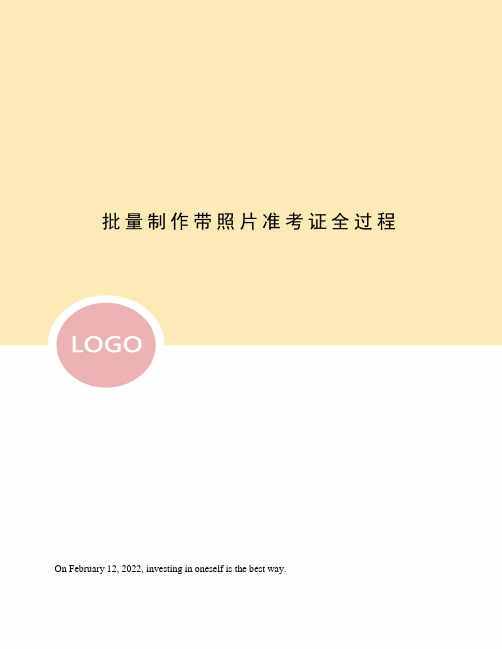
批量制作带照片准考证全过程On February 12, 2022, investing in oneself is the best way.批量制作带照片准考证全过程第一步用Photoshop批量修改图片大小第二步做好excel准考证数据第三步使用word设计准考证模板第四步利用Word邮件合并功能第五步利用WORD邮件合并功能,实现在一张纸上打印多个准考证摘要批量制作带照片准考证全过程,主要有五大步:第一步用Photoshop批量修改图片大小;第二步做好excel准考证数据;第三步、使用word设计准考证模板;第四步、利用Word邮件合并功能将Excel数据、照片合并到word模板;第五步利用WORD邮件合并功能,实现在一张纸上打印多个准考证;第一步用Photoshop批量修改图片大小要点:一、打开Photoshop——打开“动作”面板——创建新组——创建新动作——记录;二、打开“文件”——打开一幅图片——图像——图像大小——输入你所需要的图片大小参数——存储为JPG——点击动作面板第一个按钮停止播放\记录;三、文件——自动——批处理——勾选“覆盖动作中的“打开”命令”和覆盖动作中的“存储为”命令,然后点击“确定”第二步做好excel准考证数据准备一份Excel的学生信息数据;需要注意的是:在使用Excel工作簿时,必须保证数据文件是数据库格式,即第一行必须是字段名,数据行中间不能有空行等;比如第一行里面包含了编号、准考证号、考生姓名及其他相关信息的字段,要批量打印照片的话,还需要加一个照片格式和照片名第三步使用word设计准考证模板根据准考证的规格,首先要把打开Word时默认的纸张改变成需要的格式;这里采取了一个近似的大小,设置窗口长宽为15×12cm;关于页面的设置都被放在Word“页面设置”选项卡中,因为这是特殊的格式,所以要选择“自定义大小”来完成;页面设置好之后,就要将模板中的各个部分输入并定位了;第四步利用Word邮件合并功能将Excel数据、照片合并到word模板步骤如下:启动word程序——打开准考证word模板——先把光标定位在要插入域的地方——工具——信函与邮件——邮件合并——选择“信函”——单击“下一步正在启动文档“——单击“使用当前文档”——点击“下一步选取收件人”——使用现有列表单击“浏览——打开excel文档准考证数据——确定——邮件合并收件人——确定——下一步撰写信函——其它顶目——插入合并域选择需要的标题,如姓名、考号、座号等——插入——取消——再次其它顶目——插入合并域选择需要的标题,如姓名、考号、座号等——插入——取消,直到完成所需插入的项目为此;插入照片先把光标定位在要插入照片的地方,单击“插入”──“域”──在“域名”处,选择“Includepicture”—在“域属性”文件名中,为了方便起见填入任意字符,比如“1”──单击确定——单击刚才插入的“域”不要随便改动域的大小,否则照片会随之出现大小的改变──按下“shift”键+“F9”键显示域路径──选择“1”点击“插入合并域”──插入“相片路径”──点击“合并到新文档”──按“ctrl+A” 键全选──按下“shift”键+“F9”键显示域路径──按“F9”显示照片——单击“保存选好保存路径及名称”第五步利用WORD邮件合并功能,实现在一张纸上打印多个准考证略。
图解WORD、EXCEL数据、邮件合并功能批量制作准考证、工牌、明信片、导入照片详细教程
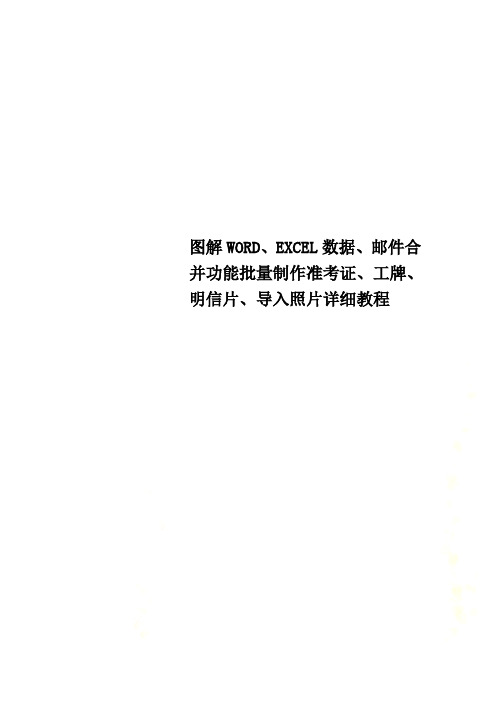
图解WORD、EXCEL数据、邮件合并功能批量制作准考证、工牌、明信片、导入照片详细教程1.最近又有网友问Word邮件合并批量打印带照片的事情,为了节省时间和说明问题,特制作此图片教程。
下面将以图片的形式来说明这个问题。
2.下面是这三个文件打开后的样子,我这里只是做了一个演示,你可以根据最近的情况做到举一反三,其余的都是大同小异的事情。
3.打开文档,执行下面的三个步骤调出邮件合并的工具。
4.打开数据源5.点确定后数据源就加入到这个文件里面了6.合并数据的过程7.合并后效果8.下面将进行照片的合并,照片的合并是和文字合并不一样的,需要通过域来合并。
9.选择域10.出现了下面的这个情况请不要着急,大部分同志到了这里就卡住了,请详细看我的操作。
11.请你按住键盘上的Ait和f9这两个键看下面的效果。
12.这步很关键,字段取代和替换。
请看仔细些。
13.字段取代和替换后的效果,看双引号里的名称是不是替换掉了。
14.点击合并到新文档15.合并后将在任务栏产生一个新的文档,这个新文档的名称是系统自动生成的,比如本例就叫字母1,因为工号在表格的前面是字母的关系,也许你的不叫这个名字,没有关系你只要看任务栏多出一个文件就是刚才合并产生的新文档。
有时候合并完成后他会跳到桌面,有时候不会跳到桌面,这个都没有关系,你只要知道下一步的操作将要在这个新生成的文档里进行就好了。
下面是我认为栏的截图。
16.在新文档里的操作步骤主要是全选后,按键盘上的Ait和F9键就出来图片了,如果这时候不出现图片,按F9键多刷新几下一般就出来了,实在不行重复上面的步骤。
17.这个是合并后的最终效果18.2010版的邮件合并和2003版的大同小异,主要是插入域的地方不好找,下面附上。
批量生成带照片的准考证的方法
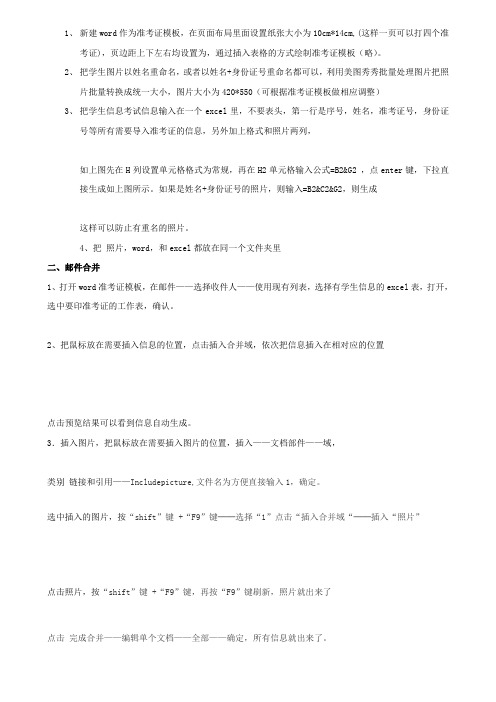
1、新建word作为准考证模板,在页面布局里面设置纸张大小为10cm*14cm,(这样一页可以打四个准考证),页边距上下左右均设置为,通过插入表格的方式绘制准考证模板(略)。
2、把学生图片以姓名重命名,或者以姓名+身份证号重命名都可以,利用美图秀秀批量处理图片把照片批量转换成统一大小,图片大小为420*550(可根据准考证模板做相应调整)3、把学生信息考试信息输入在一个excel里,不要表头,第一行是序号,姓名,准考证号,身份证号等所有需要导入准考证的信息,另外加上格式和照片两列,如上图先在H列设置单元格格式为常规,再在H2单元格输入公式=B2&G2 ,点enter键,下拉直接生成如上图所示。
如果是姓名+身份证号的照片,则输入=B2&C2&G2,则生成这样可以防止有重名的照片。
4、把照片,word,和excel都放在同一个文件夹里二、邮件合并1、打开word准考证模板,在邮件——选择收件人——使用现有列表,选择有学生信息的excel表,打开,选中要印准考证的工作表,确认。
2、把鼠标放在需要插入信息的位置,点击插入合并域,依次把信息插入在相对应的位置点击预览结果可以看到信息自动生成。
3.插入图片,把鼠标放在需要插入图片的位置,插入——文档部件——域,类别链接和引用——Includepicture,文件名为方便直接输入1,确定。
选中插入的图片,按“shift”键 +“F9”键──选择“1”点击“插入合并域“──插入“照片”点击照片,按“shift”键 +“F9”键,再按“F9”键刷新,照片就出来了点击完成合并——编辑单个文档——全部——确定,所有信息就出来了。
但此时照片都是一样的,全选Ctrl+A,再按F9就可以了,如果还不行,保存文档,再打开,全选Ctrl+A,再按F9,就可以了。
三、打印由于准考证设计的版面过小,一张A4纸打4个准考证才能充分利用纸张,所以打印时选择4版,如果打印部分学生的准考证,比如打第1个到第4个学生的准考证,在页码范围那里输入1-4是无效的,必须输入S1-S4,这样就可以打印出选定的部分准考证了。
批量打印带照片的准考证设置方法

IncludePicture域中的文件名路径也可以使用相对路径。如{IncludePicture "邮件合并[url=file://\\photo\\4220001.jpg]\\photo\\4220001.jpg[/url]"},文件保存后则会从文档所在的文件夹下去找对应文件。用相对路径的好处是只要把包含word模板文件、数据库文件和照片文件夹放在一
到解决。
转换数据源 设置图片格式
1. 选中并复制图1所示的Excel数据区域,打开Word,新建一文档,命名为“源数据”。执行
3
“编辑?粘贴”命令,将Excel数据转换为Word表格。由于表格中的图片不是作,合并后的主文档是不能显示照片的。所以,本例的关键在于图片格式的设置。Word图片与文字的排版方式有五种。只有嵌入型方式在排版时能将图片作为文字对象来处理。所谓嵌入型是把插入的图片当做一个字符插入到文本中,在与别的图片进行排版时它被当成了文字对象,要改变其位置可以像改变文字位置一样使用键盘上的空格键来实现。因此只要将图片版式设定为嵌入型就可以了。
批量打印带照片的准考证设置方法
利用Word邮件合并批量打印带照片的证书 据我所学,利用word的邮件合并功能可以批量打印出相关信息,但批量打印带照片的证书,邮件合并能完成这个要求呢,经过一番摸索、查寻,终于找到办法可以解决了,具体过程如下: 准备工作:准备一份考生信息数据库,可以是Word创建的数据源,也可以像Excel工作簿、Access数据库、Query文件、Foxpro文件,都可以作为邮件合并的数据源。只要有这些文件存在,邮件合并时就不需要再创建新的数据源,直接打开这些数据源使用即可。需要注意的是:在使用Excel工作簿时,必须保证数据文件是数据库格式,即第一行必须是字段名,数据行中间不能有空行等。这样可以使不同的数据共享,避免重复劳动,提高办公效率。。我最常用的是Excel簿,里面包含了编号、准考证号、考生姓名及其他相关信息的字段,要批量打印照片的话,还需要加一个照片的路径和文件名的字段(如果照片的文件名正好是考生的准考证号或姓名的话,可免),假设照片放在e:\photo文件夹里,每位考生的照片文件名和准考证号相对应(如果用姓名的话可能会碰到同名同姓的问题)。数据准备工作的正确与否,关系到以后打印出来的证件正确与否,所以必须要仔细校对正确。
- 1、下载文档前请自行甄别文档内容的完整性,平台不提供额外的编辑、内容补充、找答案等附加服务。
- 2、"仅部分预览"的文档,不可在线预览部分如存在完整性等问题,可反馈申请退款(可完整预览的文档不适用该条件!)。
- 3、如文档侵犯您的权益,请联系客服反馈,我们会尽快为您处理(人工客服工作时间:9:00-18:30)。
批量生成带照片的准考
证的方法
本页仅作为文档封面,使用时可以删除
This document is for reference only-rar21year.March
一、准备工作。
1、新建word作为准考证模板,在页面布局里面设置纸张大小为10cm*14cm,(这样一页可以打四个
准考证),页边距上下左右均设置为,通过插入表格的方式绘制准考证模板(略)。
2、把学生图片以姓名重命名,或者以姓名+身份证号重命名都可以,利用美图秀秀批量处理图片把
照片批量转换成统一大小,图片大小为420*550(可根据准考证模板做相应调整)
3、把学生信息考试信息输入在一个excel里,不要表头,第一行是序号,姓名,准考证号,身份证
号等所有需要导入准考证的信息,另外加上格式和照片两列,
如上图先在H列设置单元格格式为常规,再在H2单元格输入公式=B2&G2
,点enter键,下拉直接生成如上图所示。
如果是姓名+身份证号的照片,则输入=B2&C2&G2,则生成
这样可以防止有重名的照片。
4、把照片,word,和excel都放在同一个文件夹里
二、邮件合并
1、打开word准考证模板,在邮件——选择收件人——使用现有列表,选择有学生信息的excel表,打开,选中要印准考证的工作表,确认。
2、把鼠标放在需要插入信息的位置,点击插入合并域,依次把信息插入在相对应的位置
点击预览结果可以看到信息自动生成。
3.插入图片,把鼠标放在需要插入图片的位置,插入——文档部件——域,
类别链接和引用——Includepicture,文件名为方便直接输入1,确定。
选中插入的图片,按“shift”键 +“F9”键──选择“1”点击“插入合并域“──插入“照片”
点击照片,按“shift”键 +“F9”键,再按“F9”键刷新,照片就出来了
点击完成合并——编辑单个文档——全部——确定,所有信息就出来了。
但此时照片都是一样的,全选Ctrl+A,再按F9就可以了,如果还不行,保存文档,再打开,全选Ctrl+A,再按F9,就可以了。
三、打印
由于准考证设计的版面过小,一张A4纸打4个准考证才能充分利用纸张,所以打印时选择4版,如果打印部分学生的准考证,比如打第1个到第4个学生的准考证,在页码范围那里输入1-4是无效的,必须输入S1-S4,这样就可以打印出选定的部分准考证了。
